win10直接硬盘安装的详细方法
怎么利用硬盘直接安装win10系统,对于一些刚使用电脑的新手伙伴而言,对于如何安装操作系统是一概不知的,更加不知道使用使用什么法子才是最简单又易操作。针对该问题,下面小编就来给大家介绍一下win10直接硬盘安装的详细方法。希望能够帮助大家!更好的使用win10系统。
win10直接硬盘安装的详细方法如下:
1、下载软媒魔方(点此下载),点击右下角应用大全,找到硬盘装机(也可通过右上角的搜索框找到)。
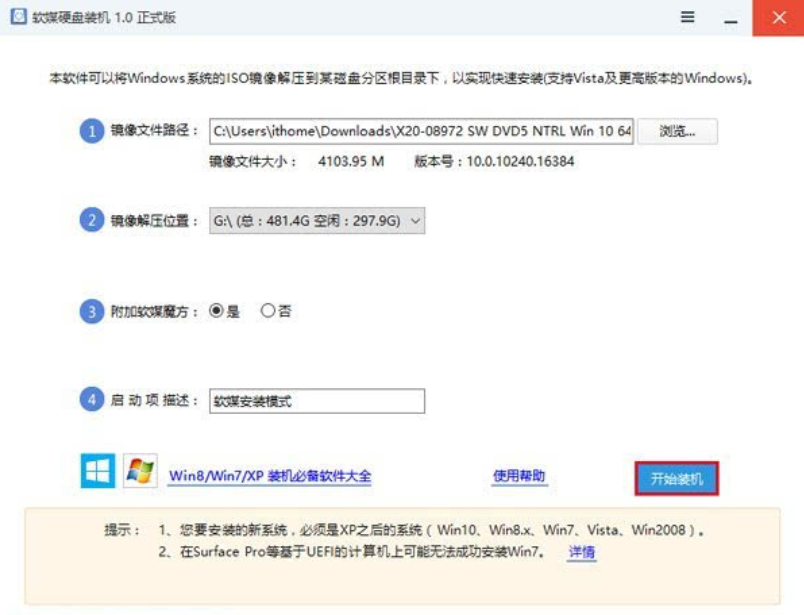
2、打开硬盘装机后,按照下图所示
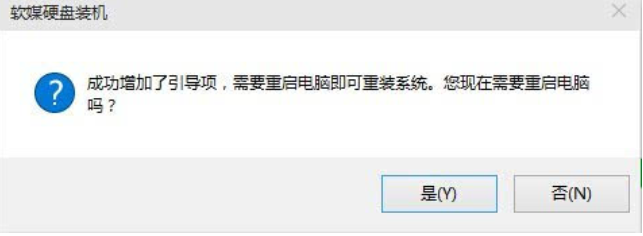
按照硬盘装机工具提示的步骤:
① 此处选择下载好的ISO镜像
② 此处选择镜像解压分区。 注意,这里并非系统安装分区,尽量选用其他分区。如果你的电脑上只有一个分区,可参考文章末尾的提示1开辟新的分区。
其他选项自定义,使用默认即可,最后点击开始装机。
▼出现下图提示时点击是
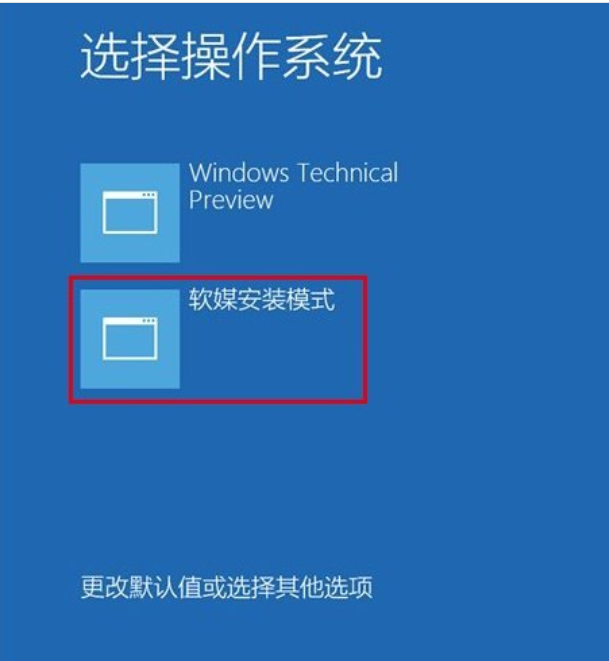
▼重启后在开机启动菜单中选择软媒安装模式(或你自定义名称的选项)即可开始安装。
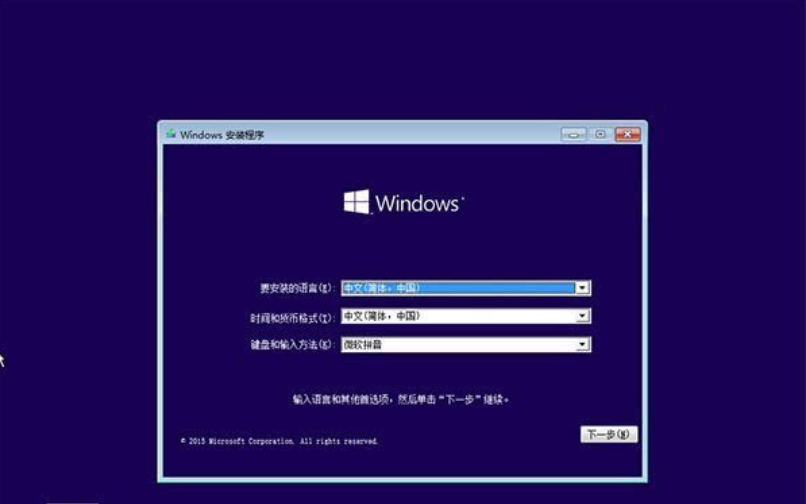
3、开始安装
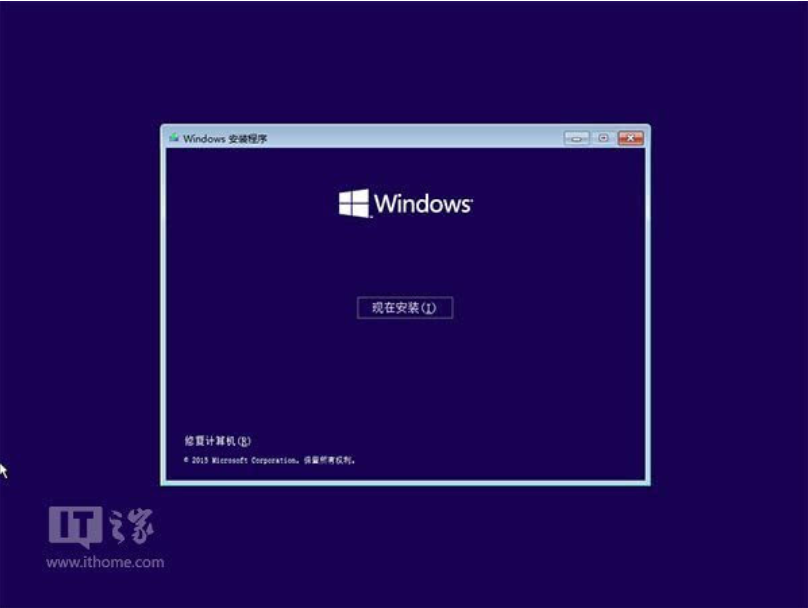
[!--empirenews.page--]
▲语言、区域和输入法设置,中国用户使用默认即可,点击下一步继续
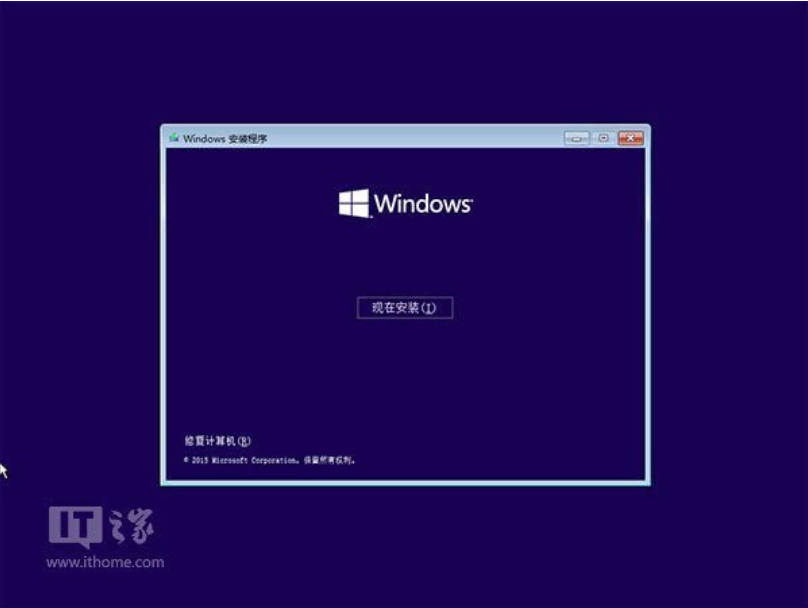
▲点击现在安装
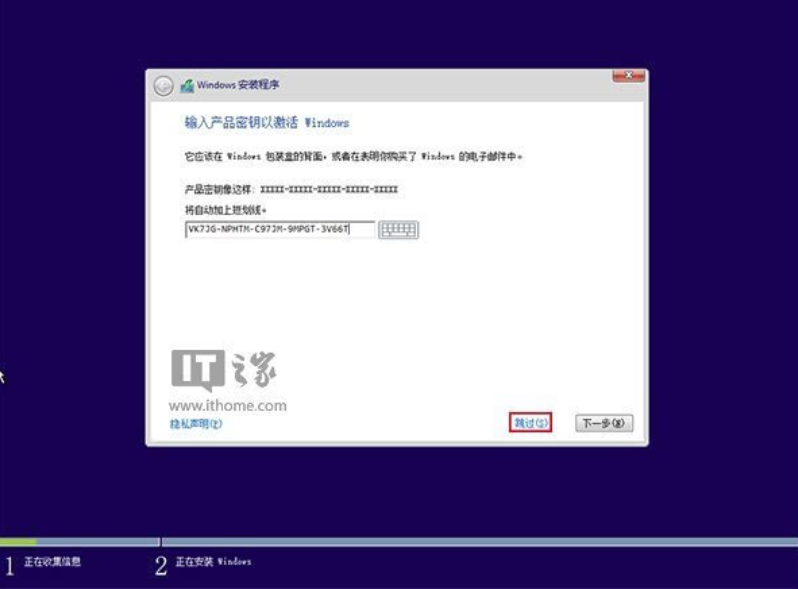
▲此处可用安装密钥 VK7JG-NPHTM-C97JM-9MPGT-3V66T(只用于专业版安装,激活无效),输入后点击下一步继续;也可以点击 跳过,在安装完成后输入激活密钥
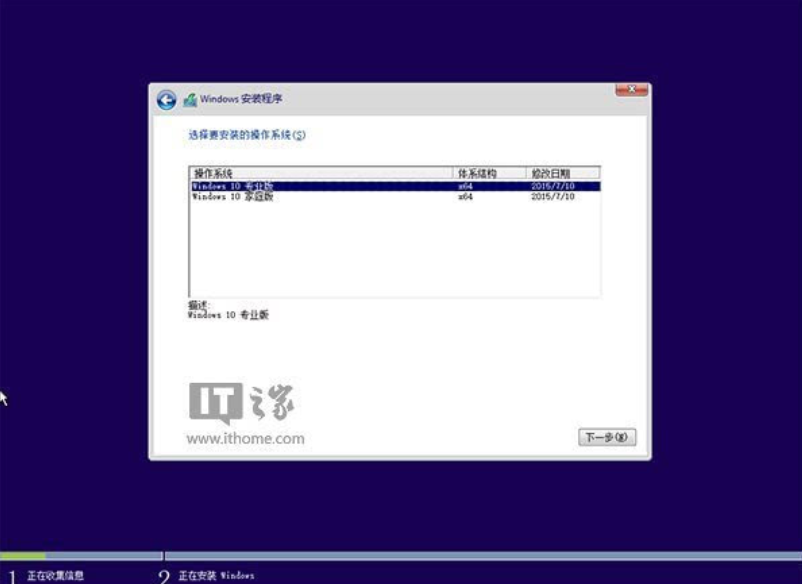
▲点击跳过后会有版本选择窗口,选择你想要安装的版本后点击下一步继续。有关Win10专业版和家庭版的区别,请参见《微软公布Win10正式版功能对比表,哪个版本适合你?》
▲勾选我接受许可条款后,点击下一步继续
▲由于我们目前执行纯净安装,因此要选择第二项自定义安装方式
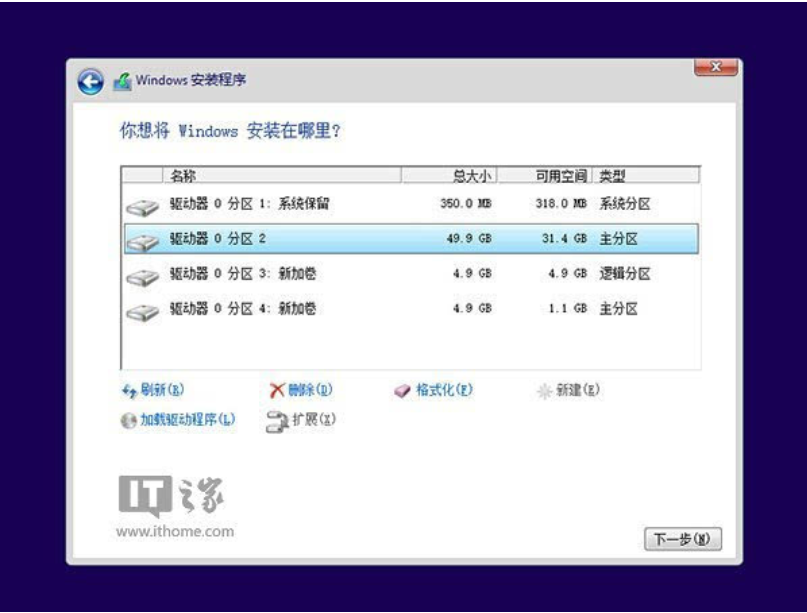
[!--empirenews.page--]
▲如果你想将当前系统替换掉,先将当前系统盘格式化,并选择这个分区,然后下一步即可;如果你想安装双系统,就选择(除了当前系统分区和系统保留分区之外的)其他分区,然后点下一步。如果选择安装双系统,安装完成后开机时还会出现软媒硬盘装机菜单,去除方法参考文末提示2。
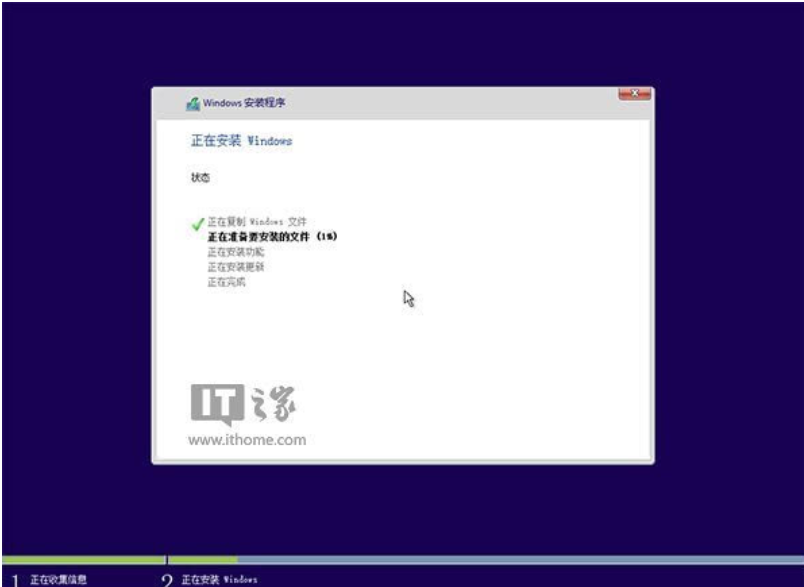
▲此后,Win10安装程序要至少重启两次,耐心等待30分钟左右将进入后续设置
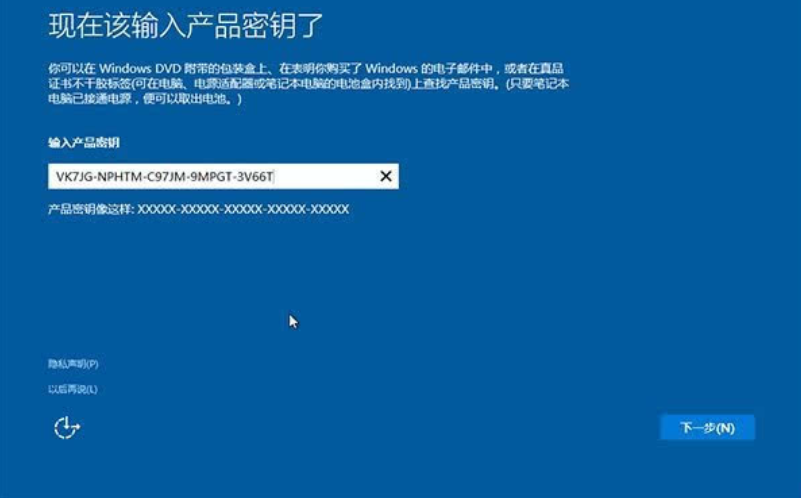
▲安装主要步骤完成之后进入后续设置阶段,首先就是要输入产品密钥(如果安装开始时输入过则不显示该界面),输入后点击下一步继续
▲对Win10进行个性化设置,你可以直接点击右下角的使用快速设置来使用默认设置,也可以点击屏幕左下角的自定义设置来逐项安排。我们点击自定义设置来看一下究竟有哪些详细设置
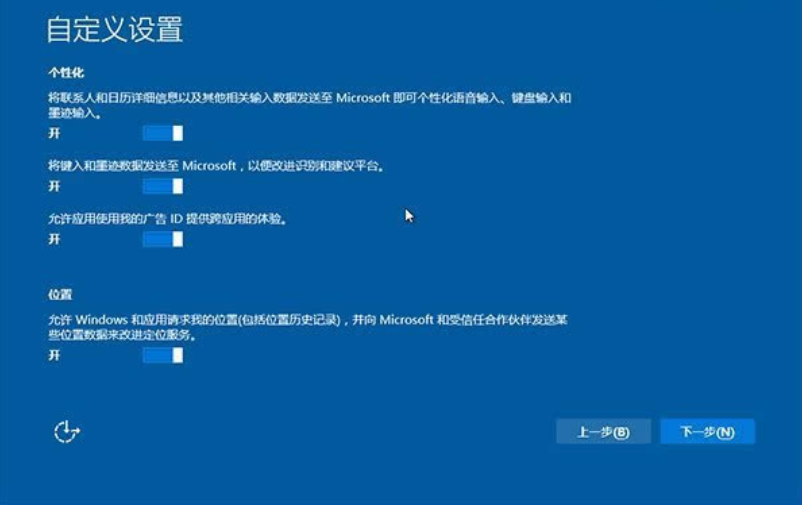
▲你可以在上述选项中选择可向微软发送的数据信息。但要注意,如果关闭位置信息,则当前设备无法定位(平板电脑等移动设备慎用)。点击下一步后完成这部分设置。
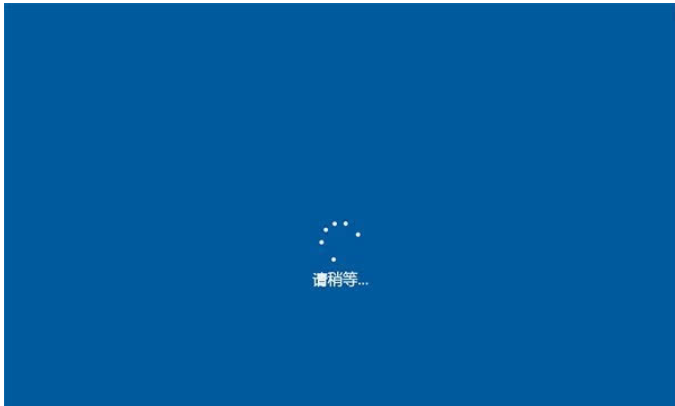
[!--empirenews.page--]
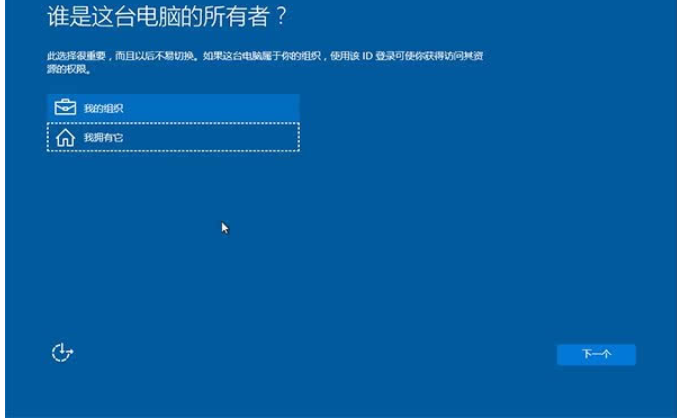
▲选择当前设备的归属,如果是个人用户,选择我拥有它;企业和组织用户可选择我的组织后点击下一步继续
▲输入你的微软账户信息后登录Win10。如果你没有微软账户可以点击屏幕中间的创建一个,也可以点击左下方跳过此步骤来使用本地账户登录
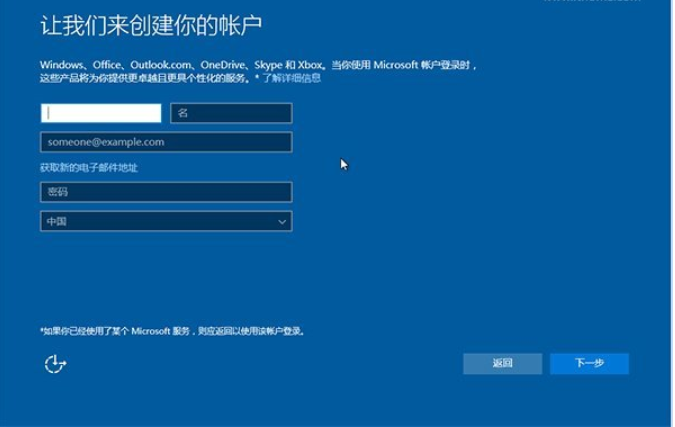
▲微软账户创建页面
▲本地账户创建页面,和Win7安装类似,填写用户名并且设置密码和密码提示后(必填),点击下一步即可

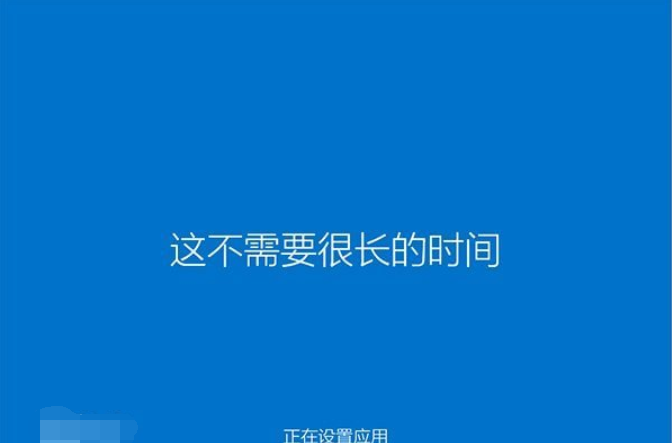
▲等待Win10进行应用设置,使用微软账户登录的用户需要等待更长时间
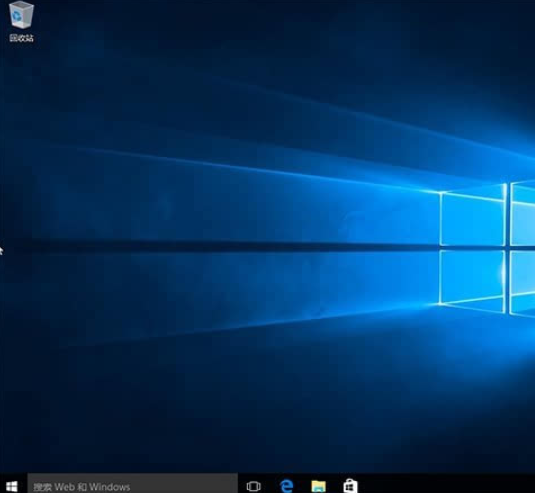
▲设置完成后直接进入Win10桌面,安装结束
以上就是小编今天带来的win10硬盘安装直接安装的方法了。希望可以帮到大家,关注系统天地精彩资讯教程不间断。









